Setiap film dan acara TV fanatik di luar sana memahami keindahan sejati dan kenyamanan subtitle. Namun, sangat sedikit layanan streaming digital yang menawarkan subtitle akurat dengan konten mereka dan ini benar-benar dapat merusak pengalaman menonton terutama jika kualitas audio file rendah. Anda juga akan memerlukan subtitle jika Anda berencana menonton film atau acara TV dengan volume rendah atau jika Anda menonton film asing. Hadapi saja, tanpa subtitle Anda tidak akan pernah bisa menikmati film atau acara TV favorit Anda sepenuhnya. Yakinlah, dalam panduan terperinci ini kami akan mengajari Anda cara mengaktifkan subtitle KODI 18.4 Leia dengan hanya menggunakan bantuan opensubtitles.org dan subscene.com.
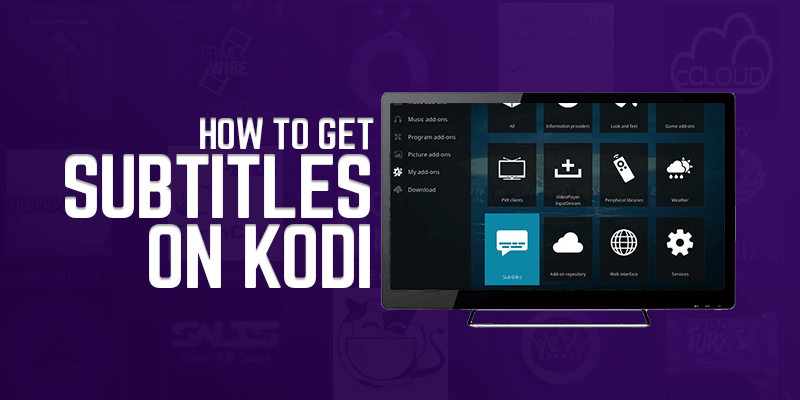
Metode 1: Cara Mendapatkan Subtitle Menggunakan OpenSubtitles
Ketika datang ke subtitle untuk perangkat streaming digital, tidak ada yang bisa dibandingkan dengan OpenSubtitles. Layanan ini menawarkan subtitle dari daftar bahasa yang luas dan mencakup sebagian besar semua acara TV dan film yang telah dirilis dalam dekade terakhir. Sebelum kami membantu Anda mengakses subtitle ini, sangat penting untuk memahami masalah privasi data.
Semua aktivitas streaming Anda dapat dicatat dan diakses oleh ISP dan agensi lain. Jika Anda ingin melindungi data Anda, maka pertimbangkan untuk menggunakan VPN. FastestVPN memiliki kebijakan nol pencatatan data dan menggunakan enkripsi 256-bit AES tingkat militer untuk melindungi semua data Anda dari peretas. Mereka juga menawarkan beberapa server, yang akan memungkinkan Anda untuk mengakses konten yang dibatasi secara geografis dan meningkatkan pengalaman menjelajah keseluruhan Anda dengan margin yang substansial. Setelah FastestVPN siap digunakan, kini Anda dapat beralih ke langkah-langkah berikut untuk mendapatkan terjemahan menggunakan OpenSubtitles.
Daftarkan akun OpenSubtitles Anda
Langkah pertama dari proses ini adalah mendaftarkan akun Anda dengan OpenSubtitles. Ikuti tautan ini https://www.opensubtitles.org dan daftarkan akun Anda. Petunjuk di layar akan memandu Anda dan membantu Anda membuat nama pengguna dan kata sandi. Hit oke, setelah Anda memasukkan semua detail yang diperlukan.
Pilih Pengaya dari menu Kodi
Setelah Anda membuat akun, langkah selanjutnya adalah meluncurkan perangkat Kodi Anda dan mengklik add-on. Anda akan melihat ikon dengan kotak terbuka yang disebut installer paket klik itu dan akhirnya klik instal dari repositori dari menu drop-down.
Klik pada repositori Kodi add-on
Sekarang Anda harus memiliki daftar drop-down di depan Anda, dari daftar ini temukan repositori Kodi add-on. Ini akan memperluas daftar Anda dan memberi Anda banyak opsi berbeda. Dari daftar itu temukan subtitle folder dan kemudian klik.
Klik pada OpenSubtitles.org
Setelah Anda mengklik subtitle, Anda perlu mencari OpenSubtitles.org dari daftar Anda dan kemudian klik tombol instal yang terletak di sudut kanan bawah layar Anda. Anda harus menunggu sampai Anda mendapat notifikasi yang menyatakan bahwa opensubtitles.org sudah diinstal.
Klik pada OpenSubtitles.org lagi
Oke sekarang Anda seharusnya mendapat pemberitahuan yang menyatakan bahwa instalasi selesai. Sekarang Anda harus mengklik lagi opensubtitles.org dan klik pada ikon configure untuk membuka kotak dialog.
Masukkan nama pengguna dan kata sandi Anda
Anda sekarang harus memasukkan nama pengguna dan kata sandi yang sebelumnya Anda buat saat mendaftarkan akun OpenSubtitles Anda. Setelah Anda memasukkan semua detail yang diperlukan, tekan enter dan lanjutkan ke langkah berikutnya.
Kembali ke layar beranda dan klik ikon pengaturan
Sekarang dari layar beranda Anda, Anda perlu mengklik ikon Pengaturan dan membuka pengaturan pemain. Sekarang, di sebelah ikon roda gigi, Anda akan melihat ikon untuk dasar, klik untuk mengubahnya ke standar. Sekarang pilih opsi bahasa yang terletak di sebelah kiri jendela Anda.
Klik bahasa untuk mengunduh subtitle
Oke setelah Anda mengklik bahasa, menu drop-down seharusnya terbuka di depan Anda. Dari menu itu, klik bahasa untuk mengunduh subtitle. Pilih bahasa yang Anda sukai untuk Kodi lalu klik pada layanan acara TV Default untuk mengatur subtitle untuk acara TV favorit Anda.
Klik lebih banyak untuk mengakses daftar terjemahan yang tersedia
Setelah Anda mengklik lebih banyak, daftar subtitle akan muncul di menu tarik-turun. Sekali lagi Anda perlu menemukan OpenSubtitles.org dan mengunduh file. Setelah pengunduhan selesai, klik OpenSubtitles.org dan mulailah proses instalasi.
Klik pada layanan Film Default
Anda harus mengulangi langkah 9 dengan membuka layanan film default Anda dan memilih opensubstitles.org. Pastikan Anda mengonfirmasi perubahan yang baru saja Anda buat dengan mengklik oke atau akan mengembalikan ke pengaturan semula.
Akhirnya, jika Anda pergi ke pengaturan Anda dan mengklik bahasa menu drop-down akan muncul. Seperti yang dapat Anda lihat dari layar Anda, layanan film default dan layanan TV standar Anda sekarang diberdayakan oleh Opensubtitles.org. Langkah-langkah yang disebutkan di atas telah dirancang dengan perhatian cermat dan kami yakin bahwa pada saat ini, Anda harus dapat menikmati semua film dan acara TV favorit Anda dengan subtitle. Namun, jika Anda masih tidak dapat melihat subtitle saat memutar film atau acara TV, maka ada kemungkinan subtitle Anda belum diaktifkan di bagian add-on.
Teks masih tidak berfungsi? Inilah cara Anda mengaktifkan subtitle Anda
Seperti yang disebutkan sebelumnya, jika Anda masih menghadapi masalah dan tidak dapat melihat subtitle saat streaming, maka yang perlu Anda lakukan adalah mengaktifkan subtitle dari bagian add-on. Yakinlah, kami telah merancang langkah-langkah tertentu untuk menjadikan proses ini sesederhana dan secepat mungkin. Ikuti langkah-langkah ini untuk mengaktifkan subtitle Anda.
- Pergi ke milikmu pengaturan, klik add-ons. Pilih add-on video dan klik add-on Anda saat ini seperti Keluaran Redux tambahan.
- Gulir ke bawah tarik-turun menu dan buka add-on Anda saat ini.
- Gulir ke bawah dan klik alat
- Sekarang klik pengaturan: subtitle
- Sekarang di sebelah kanan layar Anda, Anda harus beralih ke aktifkan subtitle. Klik ini untuk menyalakannya dan pilih ok.
Voila! Anda sekarang memiliki subtitle yang diaktifkan untuk Kodi dan dapat menikmati ribuan film dan acara TV dengan subtitle. Jika Anda kekurangan waktu dan ingin melewati beberapa langkah yang disebutkan di atas maka Anda juga bisa mendapatkan subtitle tanpa mendaftarkan akun Anda.
Cara Mendapatkan Teks pada Kodi Tanpa Registrasi
Oke jadi untuk semua orang di luar sana yang ingin mendapatkan terjemahan pada Kodi tanpa perlu membuat dan mendaftarkan akun, Anda dapat menggunakan layanan subtitle Ksc Subscene. Subscene Kodi tidak akan memberi Anda sejumlah opsi yang sama seperti OpenSubtitles tetapi itu bisa menyelesaikan pekerjaan dengan cukup baik.
- Buka layar beranda Kodi Anda dan kemudian klik pengaturan yang seharusnya menjadi hadiah gigi tepat di bawah logo Kodi.
- Anda akan melihat daftar opsi di depan Anda, temukan dan klik pada pengaturan pemain dari sana menu drop down.
- Sekarang klik pada bahasa, ini akan membuka panel di sebelah kiri Anda. Dari panel itu temukan layanan unduhan dan klik kanan pada ikon itu untuk mengubah bahasa Kodi yang diinginkan.
- Setelah Anda mengatur bahasa, klik pada layanan acara TV default dan klik untuk mendapatkan lebih banyak. Anda harus melihat opsi untuk Subscene.com. Klik ini untuk memulai unduhan.
- Tunggu hingga unduhan selesai, lalu klik ikon Subscene.com untuk menjadikan layanan ini sebagai milik Anda layanan terjemahan Kodi standar.
- Sekarang klik pada layanan film default, sekali lagi Anda perlu klik pada Subscene.com untuk mengubah layanan terjemahan Kodi default Anda untuk film
Begitulah, itu semua yang perlu Anda lakukan untuk mengaktifkan Subscene.com pada perangkat Kodi Anda. Meskipun mereka memiliki daftar subtitle yang luas, Anda mungkin menemukan banyak pertunjukan dan film tanpa subtitle. Anda hanya dapat mengatasinya dengan mendaftar ke OpenSubtitles.org.
Kesimpulan – Cara Mendapatkan Teks pada Kodi
Sekarang Anda seharusnya sudah mengerti dua metode paling umum yang digunakan orang untuk mendapatkannya terjemahan pada Kodi. OpenSubtitles dan Subscene keduanya dianggap sebagai penyedia layanan paling terkenal di pasar saat ini. Kami dapat menjamin bahwa sekarang subtitle Anda harus diaktifkan pada perangkat Kodi Anda.
Namun, Anda mungkin menghadapi masalah dengan subtitle yang tidak selaras dengan film atau acara TV yang sedang Anda putar. Jangan khawatir, Anda dapat dengan mudah memperbaikinya dengan menghapus subtitle dengan menunda atau memajukannya. Masalah ini paling umum terjadi pada konten baru, namun dengan beberapa penyesuaian, ini seharusnya bekerja dengan baik dengan acara TV dan film favorit Anda.
Harap ingat untuk menggunakan layanan VPN untuk melindungi semua data Anda dan mengakses konten yang dibatasi secara geografis. Berlangganan FastestVPN sebelum Anda mengikuti langkah-langkah yang disebutkan di atas. Dengan FastestVPN, Anda dapat mengatur VPN langsung di router sehingga setiap perangkat, termasuk perangkat Kodi Anda, memiliki akses ke perlindungan VPN.

 Twitter
Twitter Facebook
Facebook
16.04.2023 @ 23:04
ke dalam akun Anda dengan memasukkan nama pengguna dan kata sandi Anda. Setelah Anda masuk, Anda akan melihat beberapa opsi yang tersedia untuk Anda. Kembali ke layar beranda dan klik ikon pengaturan Setelah Anda selesai mengkonfigurasi akun Anda, kembali ke layar beranda Kodi Anda dan klik ikon pengaturan. Dari sini, Anda akan melihat opsi untuk mengunduh subtitle. Klik bahasa untuk mengunduh subtitle Setelah Anda mengklik opsi unduh subtitle, Anda akan melihat daftar bahasa yang tersedia. Pilih bahasa yang Anda inginkan dan klik unduh. Klik lebih banyak untuk mengakses daftar terjemahan yang tersedia Setelah Anda mengunduh subtitle, Anda mungkin ingin melihat daftar terjemahan yang tersedia. Klik opsi lebih banyak untuk mengakses daftar ini. Dari sini, Anda dapat memilih terjemahan yang paling sesuai dengan kebutuhan Anda. Klik pada layanan Film Default Setelah Anda memilih terjemahan yang Anda inginkan, klik pada layanan Film Default untuk mengaktifkan subtitle. Teks masih tidak berfungsi? Inilah cara Anda mengaktifkan subtitle Anda Jika subtitle masih tidak berfungsi setelah Anda mengikuti langkah-langkah di atas, Anda mungkin perlu mengaktifkan subtitle secara manual. Untuk melakukan ini, klik tombol subtitle di layar Anda dan pilih opsi subtitle. Dari sini, Anda dapat memilih bahasa subtitle yang Anda inginkan dan mengaktifkannya. Cara Mendapatkan Teks pada Kodi Tanpa Registrasi Jika Anda tidak ingin mendaftar dengan OpenSubtitles, Anda masih dapat mengakses subtitle dengan menggunakan situs web seperti subscene.com. Untuk melakukan ini, buka situs web subscene.com dan cari film atau acara TV yang ingin Anda tonton. Setelah Anda menemukan film atau acara TV yang Anda inginkan, unduh subtitle yang sesuai dengan bahasa yang Anda inginkan. Setelah Anda mengunduh subtitle, buka Kodi dan klik tombol subtitle di layar Anda. Pilih opsi subtitle dan pilih bahasa subtitle yang Anda inginkan. Kemudian, klik tombol und